win10只剩飞行模式怎么办 win10只有飞行模式的解决方法
时间:2024-12-30 18:48:41 479浏览 收藏
从现在开始,努力学习吧!本文《win10只剩飞行模式怎么办 win10只有飞行模式的解决方法》主要讲解了等等相关知识点,我会在golang学习网中持续更新相关的系列文章,欢迎大家关注并积极留言建议。下面就先一起来看一下本篇正文内容吧,希望能帮到你!
Win10系统仅显示飞行模式的解决方法
本文将指导您解决Win10系统中仅出现飞行模式的问题。请按照以下步骤操作:
- 点击电脑屏幕左下角的“开始”菜单按钮。
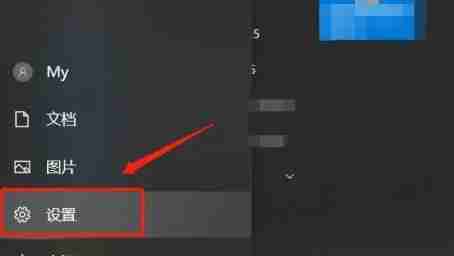
- 在“开始”菜单中,点击“设置”图标进入Windows设置界面。
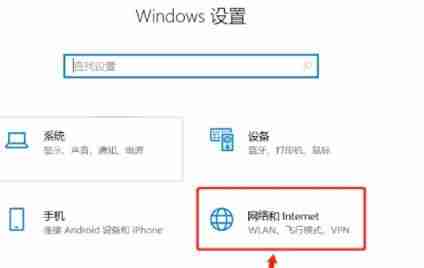
- 在Windows设置界面中,选择“网络和Internet”选项。
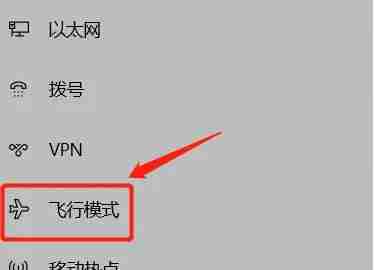
- 在“网络和Internet”界面左侧,找到并点击“飞行模式”选项。
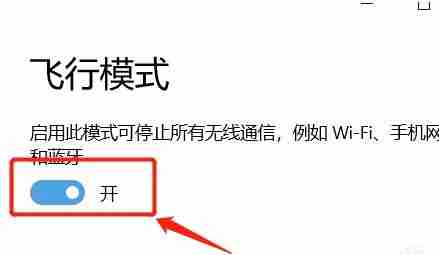
- 在“飞行模式”设置页面,点击关闭“飞行模式”开关。 完成此步骤后,您的网络连接应该恢复正常。
以上就是本文的全部内容了,是否有顺利帮助你解决问题?若是能给你带来学习上的帮助,请大家多多支持golang学习网!更多关于文章的相关知识,也可关注golang学习网公众号。
相关阅读
更多>
-
501 收藏
-
501 收藏
-
501 收藏
-
501 收藏
-
501 收藏
最新阅读
更多>
-
113 收藏
-
464 收藏
-
237 收藏
-
209 收藏
-
460 收藏
-
337 收藏
-
297 收藏
-
219 收藏
-
160 收藏
-
313 收藏
-
169 收藏
-
348 收藏
课程推荐
更多>
-

- 前端进阶之JavaScript设计模式
- 设计模式是开发人员在软件开发过程中面临一般问题时的解决方案,代表了最佳的实践。本课程的主打内容包括JS常见设计模式以及具体应用场景,打造一站式知识长龙服务,适合有JS基础的同学学习。
- 立即学习 543次学习
-

- GO语言核心编程课程
- 本课程采用真实案例,全面具体可落地,从理论到实践,一步一步将GO核心编程技术、编程思想、底层实现融会贯通,使学习者贴近时代脉搏,做IT互联网时代的弄潮儿。
- 立即学习 516次学习
-

- 简单聊聊mysql8与网络通信
- 如有问题加微信:Le-studyg;在课程中,我们将首先介绍MySQL8的新特性,包括性能优化、安全增强、新数据类型等,帮助学生快速熟悉MySQL8的最新功能。接着,我们将深入解析MySQL的网络通信机制,包括协议、连接管理、数据传输等,让
- 立即学习 500次学习
-

- JavaScript正则表达式基础与实战
- 在任何一门编程语言中,正则表达式,都是一项重要的知识,它提供了高效的字符串匹配与捕获机制,可以极大的简化程序设计。
- 立即学习 487次学习
-

- 从零制作响应式网站—Grid布局
- 本系列教程将展示从零制作一个假想的网络科技公司官网,分为导航,轮播,关于我们,成功案例,服务流程,团队介绍,数据部分,公司动态,底部信息等内容区块。网站整体采用CSSGrid布局,支持响应式,有流畅过渡和展现动画。
- 立即学习 485次学习
